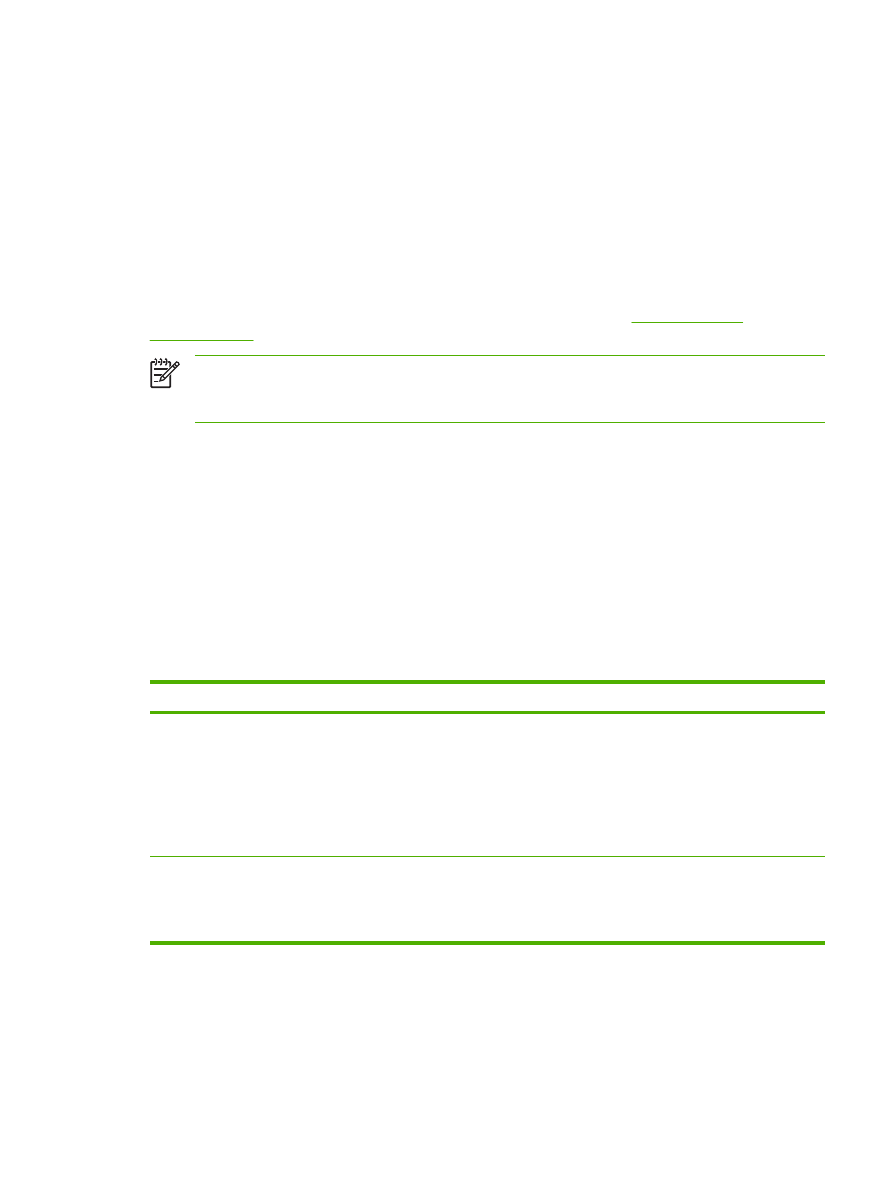
Secţiunile Software HP Easy Printer Care
Secţiune
Opţiuni
fila Device List (Listă
echipamente)
Conţine informaţii despre
toate echipamentele din
lista Devices
(Echipamente)
●
Informaţii despre echipament, inclusiv numele imprimantei, fabricantul şi modelul
●
O pictogramă (dacă meniul derulant View as (Vizualizare ca) este setat la valoarea
prestabilită Tiles (Mozaic))
●
Alertele curente ale echipamentului
Dacă faceţi clic pe un echipament din listă, Software HP Easy Printer Care va deschide fila
Overview (Trecere în revistă) a echipamentului respectiv.
Fila Support
(Asistenţă)
Conţine informaţii şi
legături de asistenţă.
●
Furnizează informaţii despre echipament, inclusiv alerte referitoare la elementele care
necesită atenţie imediată.
●
Oferă legături la instrumentele de depanare şi întreţinere.
ROWW
Utilizarea Software HP Easy Printer Care 149
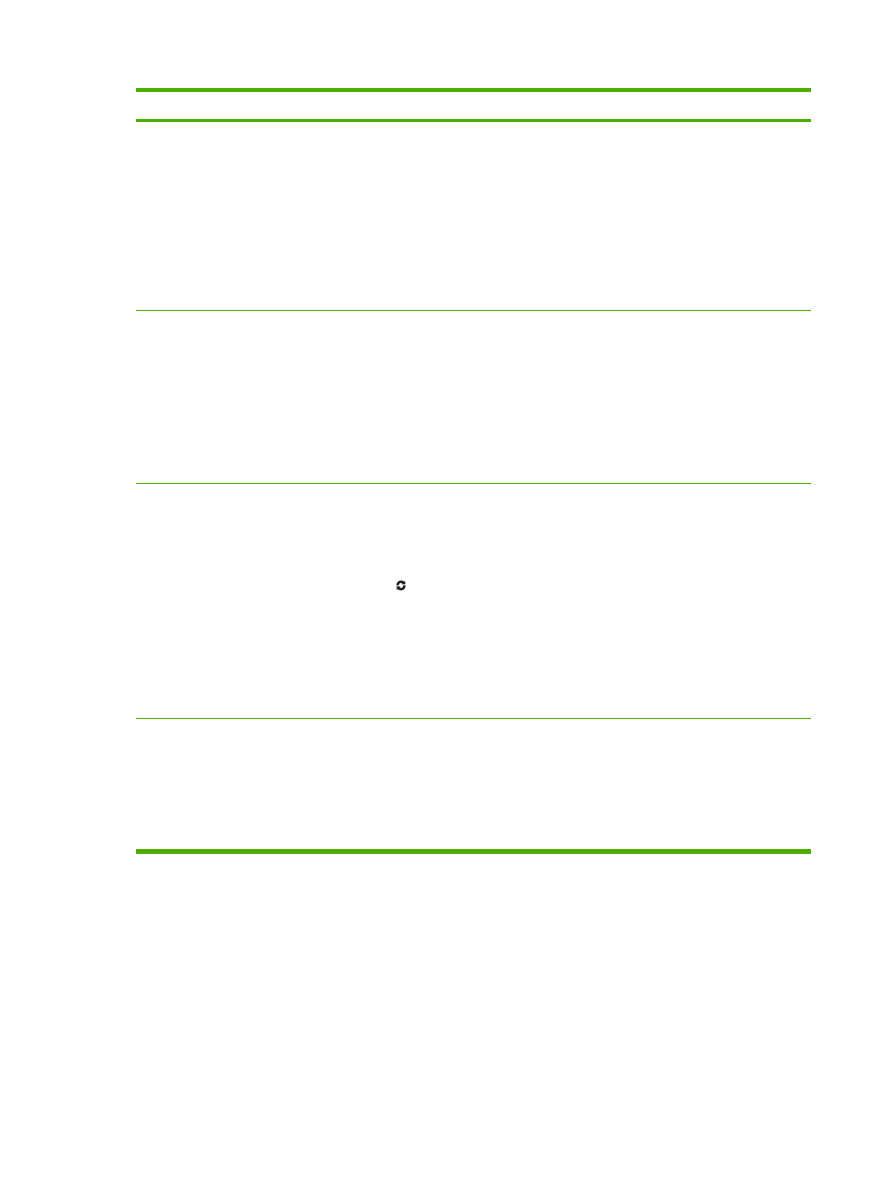
Secţiune
Opţiuni
fereastra Supplies
Ordering (Comandare
consumabile)
Oferă posibilităţi de
comandare a
consumabilelor, online
sau prin e-mail
●
Lista de comandă: Conţine consumabilele care pot fi comandate pentru fiecare echipament.
Dacă doriţi să comandaţi un anumit articol, faceţi clic pe bifa Order (Comandă) din dreptul
articolului respectiv, din lista de consumabile.
●
Butonul Shop Online for Supplies (Achiziţionare consumabile online): Deschide site-ul
Web HP SureSupply într-o fereastră nouă de browser. Dacă aţi bifat caseta de validare Order
(Comandă) pentru orice articol, informaţiile despre respectivele articole vor fi transferate pe
site-ul Web, de unde veţi primi informaţii referitoare la opţiunile de achiziţionare a
consumabilelor selectate.
●
Butonul Print Shopping List (Tipărire listă de cumpărături): Tipăreşte informaţiile pentru
articolele care au caseta de validare Order (Comandă) selectată.
Fereastra Alert Settings
(Setări alertă)
Vă permite configurarea
echipamentului, astfel
încât să fiţi automat
înştiinţat despre
problemele care apar.
●
Alerts on or off (Alerte active sau inactive): Activează sau dezactivează alertele.
●
When alerts appear (Atunci când apar alerte): Specificaţi când doriţi să apară alertele: atunci
când tipăriţi cu respectivul echipament sau oricând survine un eveniment legat de echipament.
●
Alert event type (Tipul evenimentului care declanşează alerta): Vă permite să optaţi pentru
declanşarea alertei numai la erorile critice sau la orice erori, inclusiv atunci când echipamentul
poate funcţiona mai departe.
●
Notification method (Metodă de înştiinţare): Setează tipul de alertă care va apărea: mesaj pop-
up sau alertă de desktop.
Fila Overview (Trecere
în revistă)
Conţine informaţii
elementare despre
starea echipamentului.
●
Lista Devices (Echipamente): Conţine echipamentele pe care le puteţi selecta.
●
Secţiunea Device Status (Stare echipament): Prezintă informaţiile despre starea
echipamentului. Această secţiune indică motivele alertelor, cum ar fi un cartuş de tipărire gol.
De asemenea, conţine informaţii de identificare a echipamentului, mesajele de la panoul de
control şi nivelurile cartuşelor. După corectarea unei probleme legate de echipament, faceţi
clic pe butonul
pentru a actualiza această secţiune.
●
Secţiunea Supplies Status (Stare consumabile): Conţine informaţii detaliate despre starea
consumabilelor, cum ar fi procentajul de toner rămas în cartuşul de tipărire şi starea suporturilor
de tipărire din fiecare tavă.
●
Legătura Supplies Details (Detalii consumabile): Deschide pagina de stare a
consumabilelor, oferindu-vă informaţii detaliate despre starea, comandarea şi reciclarea
consumabilelor.
Fereastra Find Other
Printers (Căutare alte
imprimante)
Vă permite să mai
adăugaţi şi alte
imprimante în lista de
imprimante.
Faceţi clic pe legătura Find Other Printers (Căutare alte imprimante) din lista Devices
(Echipamente) pentru a deschide fereastra Find Other Printers (Căutare alte imprimante).
Fereastra Find Other Printers (Căutare alte imprimante) este de fapt un utilitar care detectează
alte imprimante din reţea. Puteţi adăuga aceste imprimante în lista Devices (Echipamente) şi puteţi
monitoriza aceste echipamente de la calculatorul dvs.
150 Capitol 10 Administrarea şi întreţinerea echipamentului
ROWW